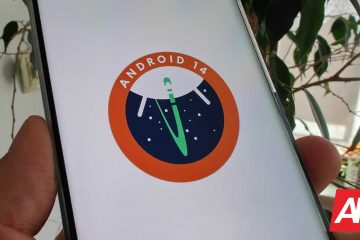A atualização do iOS 16 da Apple foi lançada em 12 de setembro com mais de 350 novos recursos, como visualizar todas as suas senhas de Wi-Fi, cortar o fundo do seu fotos e a nova experiência de tela de bloqueio. Então veio o iOS 16.1 em 24 de outubro com atualizações essenciais como Live Activities e role até fragmentos de texto. Mas não para por aí.
A Apple já está ajustando o iOS 16 com seu iOS 16.2 beta, e você pode instalá-lo agora mesmo se quiser experimentar recursos ainda mais novos antes de todo mundo.
p>
Observação: as instruções abaixo também funcionam para o iPadOS 16.2 beta, mas confira nosso guia de instalação do iPadOS 16.2 para obter as instruções completas do iPhone.
Pular para uma seção:
Histórico de lançamentos do iOS 16 Beta
25 de outubro: iOS 16.2 Developer beta 1 (20C5032e) 24 de outubro: lançamento oficial do iOS 16.1 (20B82) 18 de outubro: Candidato a lançamento público do iOS 16.1 (20B79) 18 de outubro: Candidato a lançamento do iOS 16.1 para desenvolvedores (20B79) 11 de outubro: iOS 16.1 beta público 5 (20B5072b) 11 de outubro: iOS 16.1 para desenvolvedores beta 5 (20B5072b) 5 de outubro: iOS 16.1 beta público 4 (20B5064c) 4 de outubro: iOS 16.1 para desenvolvedores beta 4 ( 20B5064c) 28 de setembro: iOS 16.1 beta público 3 (20B50 56e) 27 de setembro: iOS 16.1 desenvolvedor beta 3 (20B5056e) 21 de setembro: iOS 16.1 beta público 2 (20B5050f) 20 de setembro: iOS 16.1 desenvolvedor beta 2 (20B5050f) 15 de setembro: iOS 16.1 beta público 1 (20B5045d) 14 de setembro: iOS 16.1 desenvolvedor beta 1 (20B5045d) 12 de setembro: strong> Lançamento oficial do iOS 16.0 (20A362) 7 de setembro: candidato a lançamento público do iOS 16.0 (20A362) 7 de setembro: candidato a lançamento do iOS 16.0 para desenvolvedores (20A362) 29 de agosto: iOS 16.0 Developer beta 8 (20A5358a) 24 de agosto: iOS 16.0 beta público 5 (20A5356a) 23 de agosto: iOS 16.0 developer beta 7 (20A5356a) 15 de agosto: iOS 16.0 beta público 4 (20A5349b) 15 de agosto: iOS 16.0 Developer beta 6 (20A5349b) 9 de agosto: iOS 16.0 beta público 3 (20A5339d) 8 de agosto: iOS 16.0 Developer beta 5 (20A5339d) 28 de julho: iOS 16.0 beta público 2 (20A5328h) 27 de julho: iOS 16.0 developer beta 4 (20A5328h) 11 de julho: iOS 16.0 beta público 1 (20A5312j) 6 de julho: iOS 16.0 developer beta 3 (20A5312g) 22 de junho: iOS 16.0 developer beta 2 (20A5303i) 6 de junho: iOS 16.0 desenvolvedor beta 1 (20A5283p)
Dispositivos compatíveis
O iOS 16.2 beta está disponível nos seguintes modelos de iPhone. A Apple abandonou o suporte para o iPhone 6S, 6S Plus, 7, 7 Plus e SE (1ª geração), então esses dispositivos não são compatíveis com o iOS 16.
iPhone 14 Pro Max iPhone 14 Pro iPhone 14 Plus iPhone 14 iPhone SE (3ª geração) iPhone 13 Pro Max iPhone 13 Pro iPhone 13 mini iPhone 13 iPhone 12 Pro Max iPhone 12 Pro iPhone 12 mini iPhone 12 iPhone SE (2ª geração) iPhone 11 Pro Max iPhone 11 Pro iPhone 11 iPhone XR iPhone XS Max iPhone XS iPhone X iPhone 8 Plus iPhone 8
Arquivar um backup do iOS
Embora o iOS 16.2 beta seja provavelmente tão estável quanto as versões públicas do iOS 16.0 e 16.1, convém fazer o downgrade se houver algo que você não gosto disso. Para fazer isso, você vai querer ter um backup arquivado do iOS 15.7 ou 16.0.3 (que ainda está sendo assinado), mas você só pode criar o backup antes de instalar o iOS 16.2 beta.
Método 1: Instalar com o perfil público OTA
A Apple abriu a versão beta do iOS 16 ao público em 11 de julho e lançou a primeira versão do iOS 16.1 para testadores beta públicos em 15 de setembro. O iOS 16.2 beta público ainda não apareceu, mas é esperado em 26 de outubro, um dia após a versão do desenvolvedor. Use estas instruções para atualizar seu iPhone para a versão beta pública do iOS 16.2 mais recente quando ela estiver disponível.
A Apple ainda não lançou a versão beta pública do iOS 16.2.
Remova o iOS 15 beta público se houver um no seu iPhone. Vá para Configurações-> Geral-> VPN e Gerenciamento de Dispositivos-> iOS 15 Beta Software Profile-> Remover Perfil, digite sua senha e confirme com”Remover”. Visite beta.apple.com em um navegador em seu iPhone. Se ainda não estiver conectado, faça login com suas credenciais de ID Apple, insira o código 2FA de outro dispositivo e”Confie”no navegador, se solicitado. Leia e”Aceite”o Contrato de Software Apple Beta se o vir. Toque no link”inscrever seu dispositivo iOS”. Como alternativa, visite beta.apple.com/profile. Toque no link”Baixar perfil”. 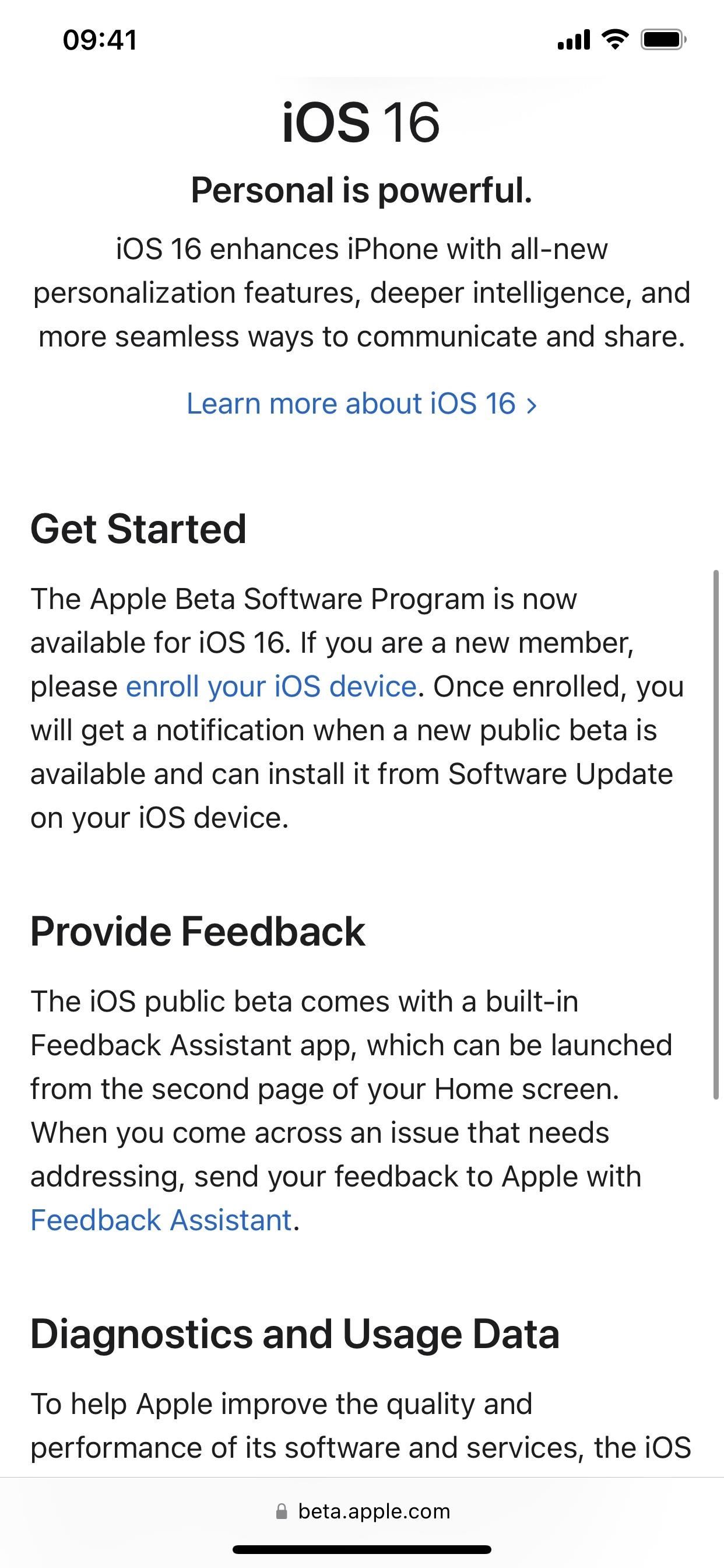
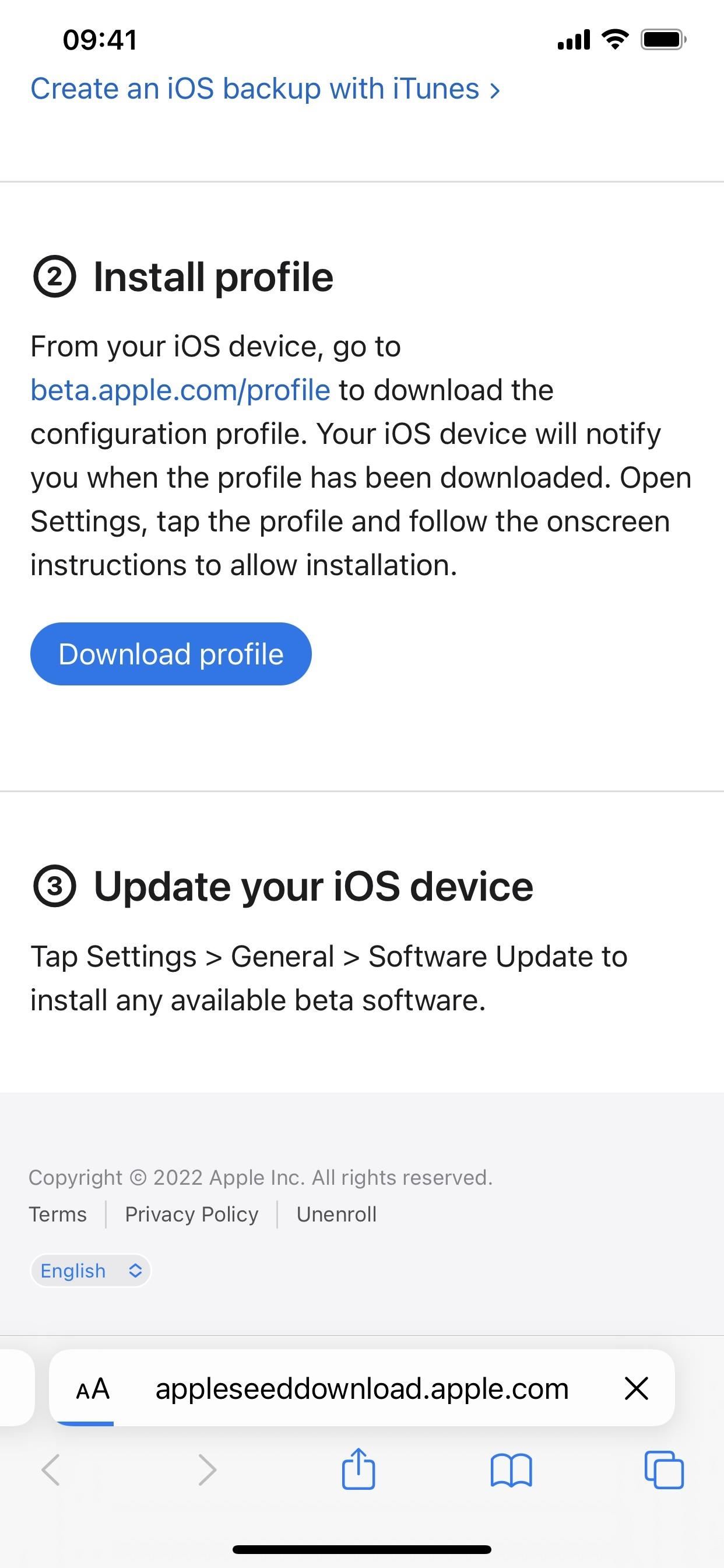 Toque em”Permitir”no pop-up para visualizar o perfil de configuração e depois em”Fechar”quando terminar baixando.’Vá para Configurações-> Geral-> VPN e Gerenciamento de Dispositivos-> iOS 16 Beta Software Profile. Como alternativa, toque no link”Perfil baixado”na página principal do aplicativo Configurações. Selecione”Instalar”, digite a senha do seu iPhone e leia o formulário de consentimento. Toque em”Instalar”e depois em”Instalar”novamente na folha de ação. Toque em”Reiniciar”se um prompt solicitar. Caso contrário, continue. Conecte seu iPhone a uma fonte de energia e verifique se você está em uma rede Wi-Fi. Vá para Configurações-> Geral-> Atualização de software. Escolha”Baixar e instalar”se o software ainda não estiver sendo baixado. Digite sua senha, se solicitado. Toque em”Concordo”nos Termos e Condições, se aparecer. Termine de instalar o iOS 16 beta como faria com qualquer outra atualização do iOS.
Toque em”Permitir”no pop-up para visualizar o perfil de configuração e depois em”Fechar”quando terminar baixando.’Vá para Configurações-> Geral-> VPN e Gerenciamento de Dispositivos-> iOS 16 Beta Software Profile. Como alternativa, toque no link”Perfil baixado”na página principal do aplicativo Configurações. Selecione”Instalar”, digite a senha do seu iPhone e leia o formulário de consentimento. Toque em”Instalar”e depois em”Instalar”novamente na folha de ação. Toque em”Reiniciar”se um prompt solicitar. Caso contrário, continue. Conecte seu iPhone a uma fonte de energia e verifique se você está em uma rede Wi-Fi. Vá para Configurações-> Geral-> Atualização de software. Escolha”Baixar e instalar”se o software ainda não estiver sendo baixado. Digite sua senha, se solicitado. Toque em”Concordo”nos Termos e Condições, se aparecer. Termine de instalar o iOS 16 beta como faria com qualquer outra atualização do iOS.
Método 2: Instalar com o perfil de desenvolvedor OTA
A maneira mais simples de instalar o iOS 16.2 beta no seu iPhone é por meio do perfil de configuração no site do desenvolvedor da Apple. Siga as instruções abaixo se você nunca fez isso antes. Você precisará de uma conta de desenvolvedor para acessar o perfil de configuração. Após concluir o processo, você deve receber atualizações de software over-the-air (OTA) para novos betas.
Se você recebeu um arquivo.mobileconfig para o iOS 16 beta da sua empresa, abra-o no seu Iphone. Se AirDropped o arquivo,”Aceitar”. Em ambos os casos, toque em”Fechar”e prossiga para a etapa 5 abaixo.
A versão beta do desenvolvedor do iOS 16.2 foi lançada em 25 de outubro de 2022.
Visite developer.apple.com/download em um navegador em seu iPhone. Se ainda não estiver conectado, faça login com suas credenciais de ID Apple, insira o código 2FA de outro dispositivo e”Confie”no navegador, se solicitado. Selecione”Instalar perfil”na seção beta do iOS 16. Como alternativa, visite link”Instalar perfil”. Toque em”Permitir”no prompt e depois em”Fechar”após o download do perfil de configuração. Vá para Configurações-> Geral-> VPN e Gerenciamento de Dispositivos-> Perfil de Software iOS 16 Beta. Como alternativa, toque no link”Perfil baixado”na página principal do aplicativo Configurações. Selecione”Instalar”, digite a senha do seu iPhone e leia o formulário de consentimento. Toque em”Instalar”e depois em”Instalar”novamente na folha de ação. Toque em”Reiniciar”se um prompt solicitar. Caso contrário, continue. Conecte seu iPhone a uma fonte de energia e verifique se você está em uma rede Wi-Fi. Vá para Configurações-> Geral-> Atualização de software. Como alternativa, toque no link”iOS 16 Developer Beta agora disponível”na página principal do aplicativo Configurações. Escolha”Baixar e instalar”se o software ainda não estiver sendo baixado. Digite sua senha, se solicitado. Toque em”Concordo”nos Termos e Condições, se aparecer. Termine de instalar o iOS 16 beta como faria com qualquer outra atualização do iOS.
Método 3: Instalar com a imagem de restauração IPSW
O perfil de configuração é a maneira mais fácil de instalar o iOS 16.2 beta, mas você também pode usar uma imagem de restauração se quiser começar de novo. Siga as instruções abaixo se você nunca fez isso antes. Você precisará de uma conta de desenvolvedor para acessar o IPSW do seu modelo de iPhone, mas também pode pular para a seção de downloads do IPSW abaixo para obter uma imagem de restauração se não for um desenvolvedor.
O A versão beta do desenvolvedor do iOS 16.2 foi lançada em 25 de outubro de 2022. Estas instruções funcionam no macOS Catalina (10.15), Big Sur (11), Monterey (12) ou Ventura (13).
Visite developer.apple.com/download em um navegador do seu Mac. Se ainda não estiver conectado, faça login com suas credenciais de ID Apple, insira o código 2FA de outro dispositivo e”Confie”no navegador, se solicitado. Selecione”Ver tudo”na seção beta do iOS 16. Baixe o arquivo IPSW para o seu modelo de iPhone. (Os links também estão listados após estas instruções para sua conveniência.) Abra o Finder. Conecte seu iPhone ao seu Mac com um Cabo Lightning para USB ou Cabo Lightning para USB-C. Se você vir uma notificação”Desbloquear o iPhone para usar acessórios”no seu iPhone, desbloqueie o iPhone usando o Face ID, Touch ID ou sua senha para continuar. Toque em”Confiar neste computador”se solicitado no seu iPhone e siga as etapas na tela. Você sempre pode deixar de confiar no computador mais tarde. Selecione o nome do seu iPhone na barra lateral. Mantenha pressionada a tecla Option e clique em”Check for Update”no painel Summary. Escolha a imagem de restauração IPSW que você baixou para o seu Mac e clique em “Abrir”. Clique em”Atualizar”se solicitado para permitir que seu Mac entre em contato com a Apple para verificar e instalar o iOS 16 beta. Você pode ter que digitar sua senha no seu iPhone durante a instalação. Seu iPhone será reiniciado assim que o Finder terminar de instalar a imagem. Siga as instruções no seu iPhone para ativar e configurar o iOS 16 beta.
Links de download de IPSW
Certifique-se de baixar o link associado ao seu modelo de iPhone específico. Estes são os links oficiais da Apple para as imagens de restauração do iOS 16.2 beta (20C5032e) para desenvolvedores. Você poderá usar esses links se não for um desenvolvedor, mas recomendamos que instale a versão beta pública (consulte o Método 1 acima), pois essas versões são otimizadas para desenvolvedores.
Não perca: 20 coisas que os botões de volume do seu iPhone podem fazer além dos ajustes de volume
Mantenha sua conexão segura sem uma fatura mensal. Obtenha uma assinatura vitalícia do VPN Unlimited para todos os seus dispositivos com uma compra única na nova Gadget Hacks Shop e assista Hulu ou Netflix sem restrições regionais, aumente a segurança ao navegar em redes públicas e muito mais.
Compre agora (80% de desconto) >
Outras ofertas que valem a pena conferir:
Foto da capa e capturas de tela por Justin Meyers/Gadget Hacks